Hvis du tænker på dine barndomsspil på Atari, ColecoVision eller den gamle Commodore 64, kan du genopleve disse minder med retrospil på din Mac. Du får brug for noget emuleringssoftware til at hjælpe dig i gang. Vores yndlingsemuleringssoftware kommer fra OpenEmu, og vi viser dig, hvordan du får det op at køre.
Hvad er OpenEmu
OpenEmu er en gratis (du kan donere, hvis du kan lide deres software) og open source grafisk front end for mange softwareemulatorer (som igen også er open source). OpenEmu gør det overordentligt nemt at få dig op og køre dine yndlingstitler af ældre generation fra et væld af systemer som Atari, Nintendo, Sega og endda arkadesystemer.
OpenEmu funktioner
OpenEmu giver mulighed for en enkel opsætning. Du skal blot downloade installationsprogrammet, vælge de emulatorer, du frit vil downloade, og derefter trække og slippe dine gemte titler til programvinduet. Programmet organiserer automatisk titlerne i de forskellige systemer, som de blev oprettet til, og gør det nemt for dig at konfigurere input til tastatur, gamepad og joystickcontroller.
Gå til OpenEmu
OpenEmu findes i to varianter. Press Pack og en OpenEmu Experimental Press Pack. Den eneste forskel er så vidt jeg kan se, at Press Pack mangler understøttelse af M.A.M.E., som er software til emulering af arkademaskiner.
Hvad er M.A.M.E.
For enkelhedens skyld vil jeg definere M.A.M.E. som et arkiv af den vintage software, der kører arkadesystemer fra gamle dage. Udviklerne gør deres bedste for at genskabe de softwaresystemer, der kørte/kører på arkadebaserede computere, og gør det udelukkende via CPU-emulering til dette formål. Udviklerne undgår at bruge GPU-acceleration til emuleringen, fordi selve kørslen af softwaren blot er en sidegevinst i forhold til formålet med deres mission. Hvis du derfor ønsker at køre nogle ældre arkadespil, vil din bedste mulighed, udover at have et autentisk arkade-CPU-kort, være M.A.M.E.-projektet.
Her er hvordan du får den fulde M.A.M.E.-aktiverede version af OpenEmu.
- Gå til OpenEmu.org.
-
Klik på knappen Download nu
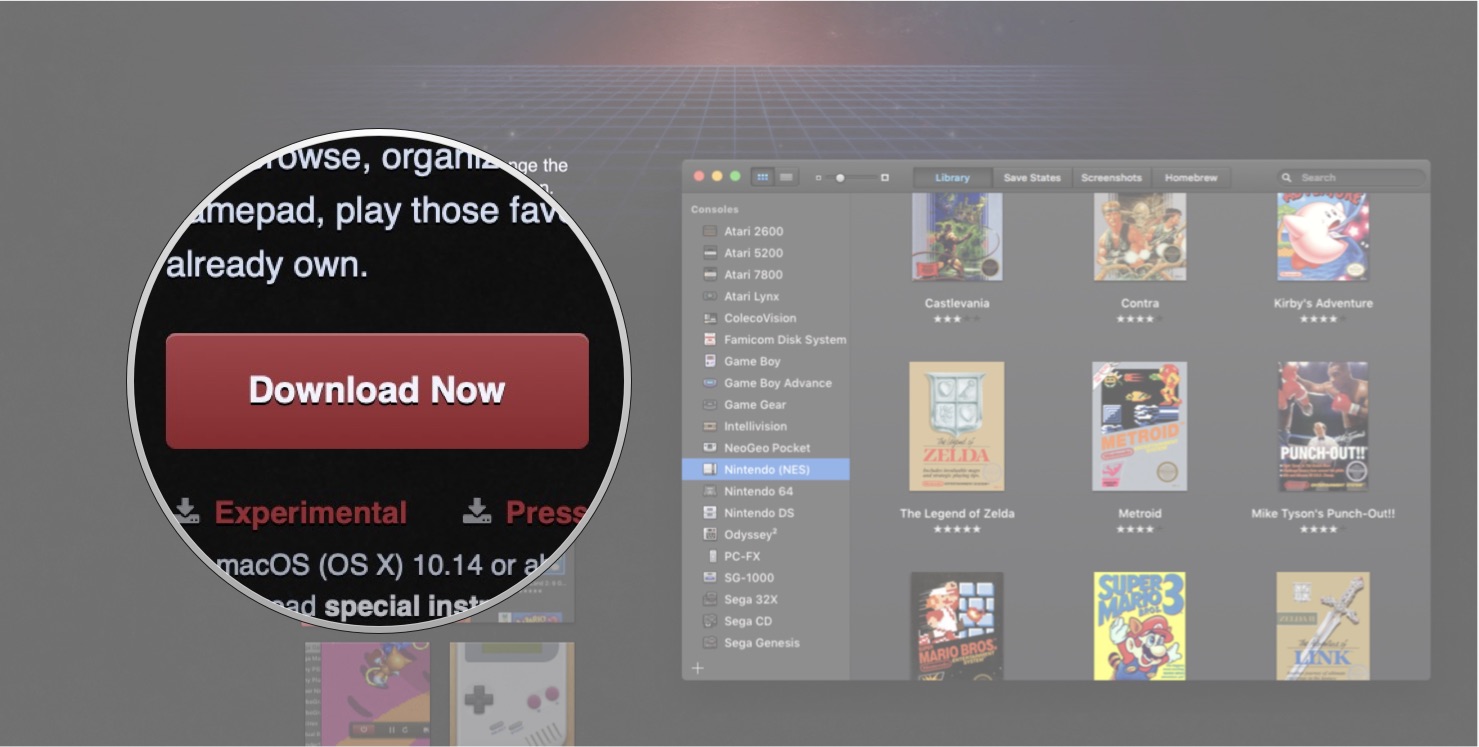 Kilde: iMore
Kilde: iMore - Klik på Tillad, når du bliver bedt om at tillade, at OpenEmu downloades til din Mac.
Når downloadet er færdigt, vises ikonet OpenEmu på dit skrivebord.
Kørsel af OpenEmu for første gang
Når du starter OpenEmu første gang, skal du give din Mac tilladelse til at køre software fra en uidentificeret udvikler og vælge de emulatorer, du vil downloade og køre.
- Dobbeltklik på ikonet OpenEmu på skrivebordet.
-
Slut advarsels-pop-up’en, der fortæller dig, at appen ikke kan åbnes, ved at klikke på Annuller.
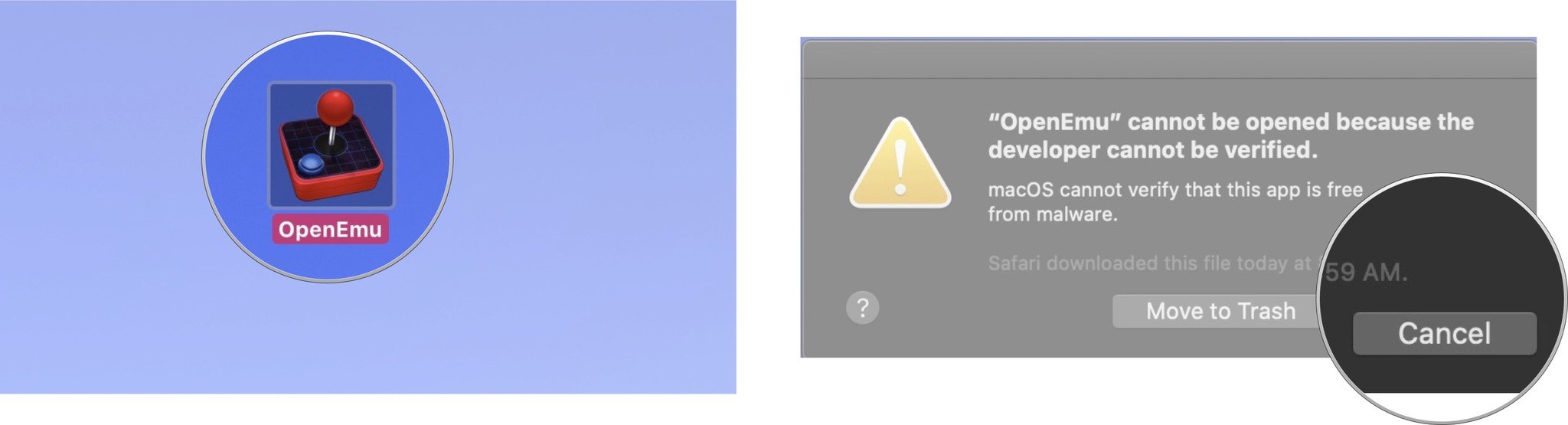 Kilde: iMore
Kilde: iMore - Klik på Apple-ikonet i øverste venstre hjørne af skærmen på din Mac.
-
Klik på Systemindstillinger.
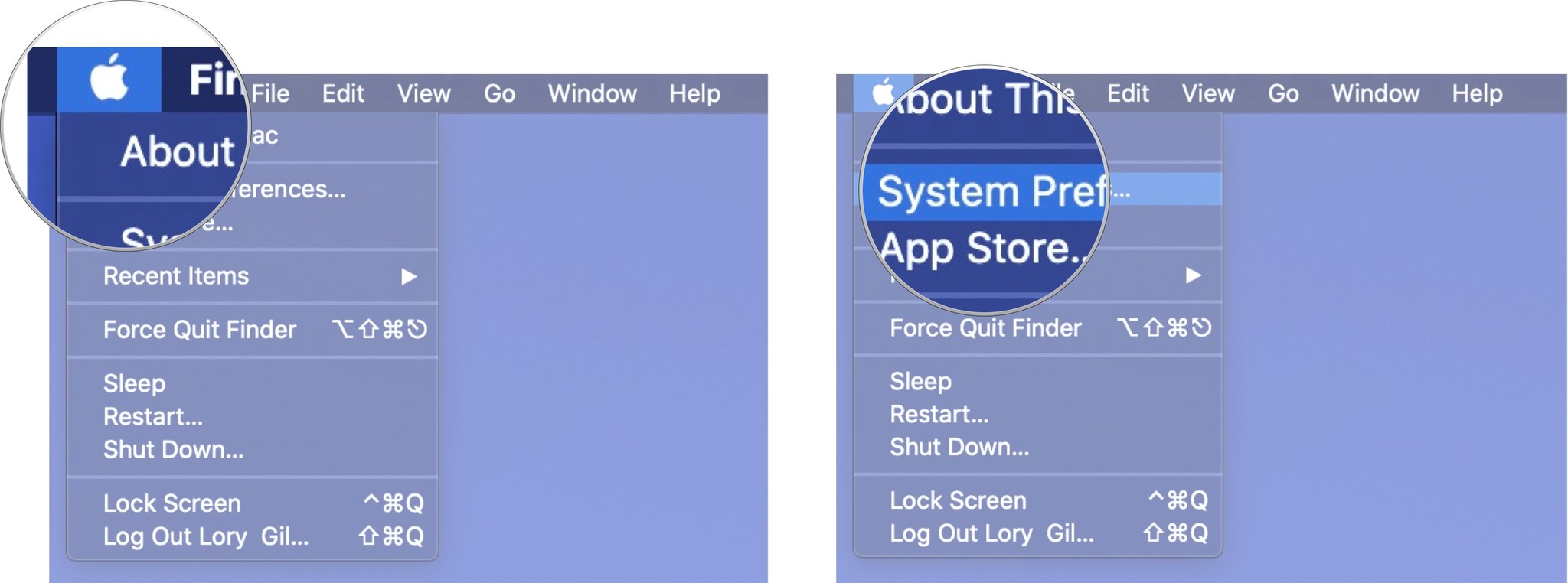 Kilde: iMore
Kilde: iMore - Klik på Sikkerhed & Privatliv.
- Navigér til fanen Generelt.
-
Klik på låsen i det nederste venstre hjørne af vinduet Sikkerhed & Privatliv.
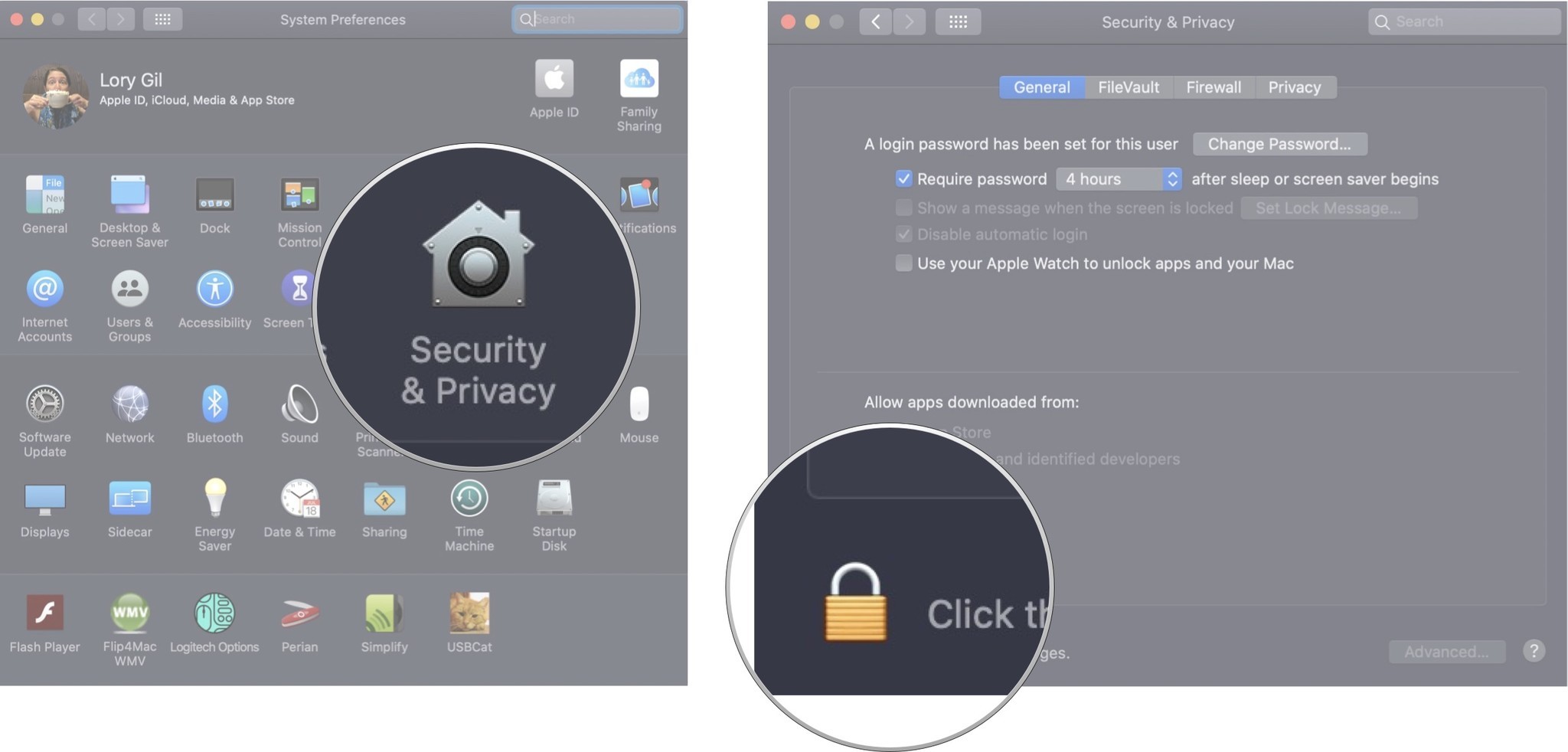 Kilde: iMore
Kilde: iMore - Indtast din adgangskode til systemadministrator.
- Klik på Lås op
-
Klik på Åbn alligevel under Tillad apps, der er downloadet fra. OpenEmu åbnes straks, og det samme gør en anden advarsel.
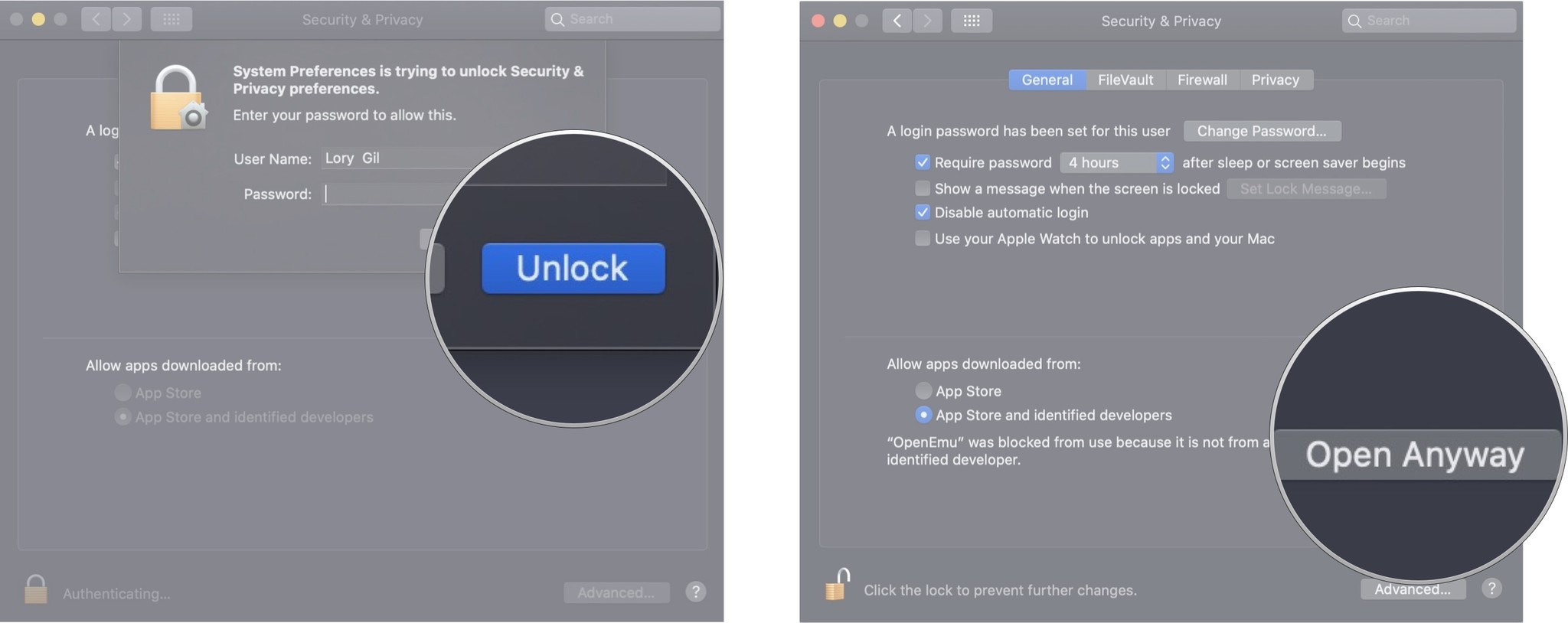 Kilde: iMore
Kilde: iMore - Klik på Åbn systemindstillinger, når du bliver bedt om at tillade OpenEmu at modtage tastetryk fra et hvilket som helst program.
- Slut OpenEmu-programmet på dette tidspunkt.
- Klik på låsen i nederste venstre hjørne af vinduet Sikkerhed & Privatliv, når det vises.
-
Indtast din adgangskode for systemadministrator.
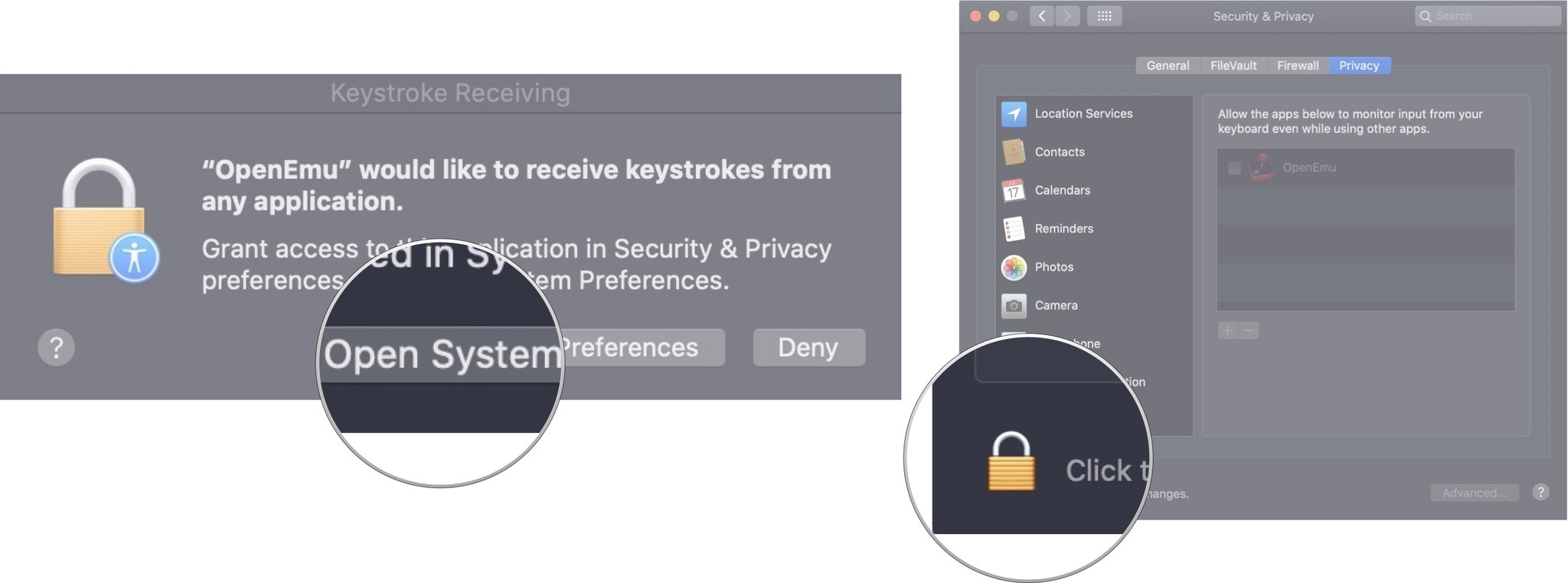 Kilde: iMore
Kilde: iMore - Klik på Lås op
- Kryds feltet ud for OpenEmu for at tillade det at overvåge input fra dit tastatur, selv mens du bruger andre apps.
-
Klik på låsen i nederste venstre hjørne af vinduet for at forhindre yderligere ændringer.
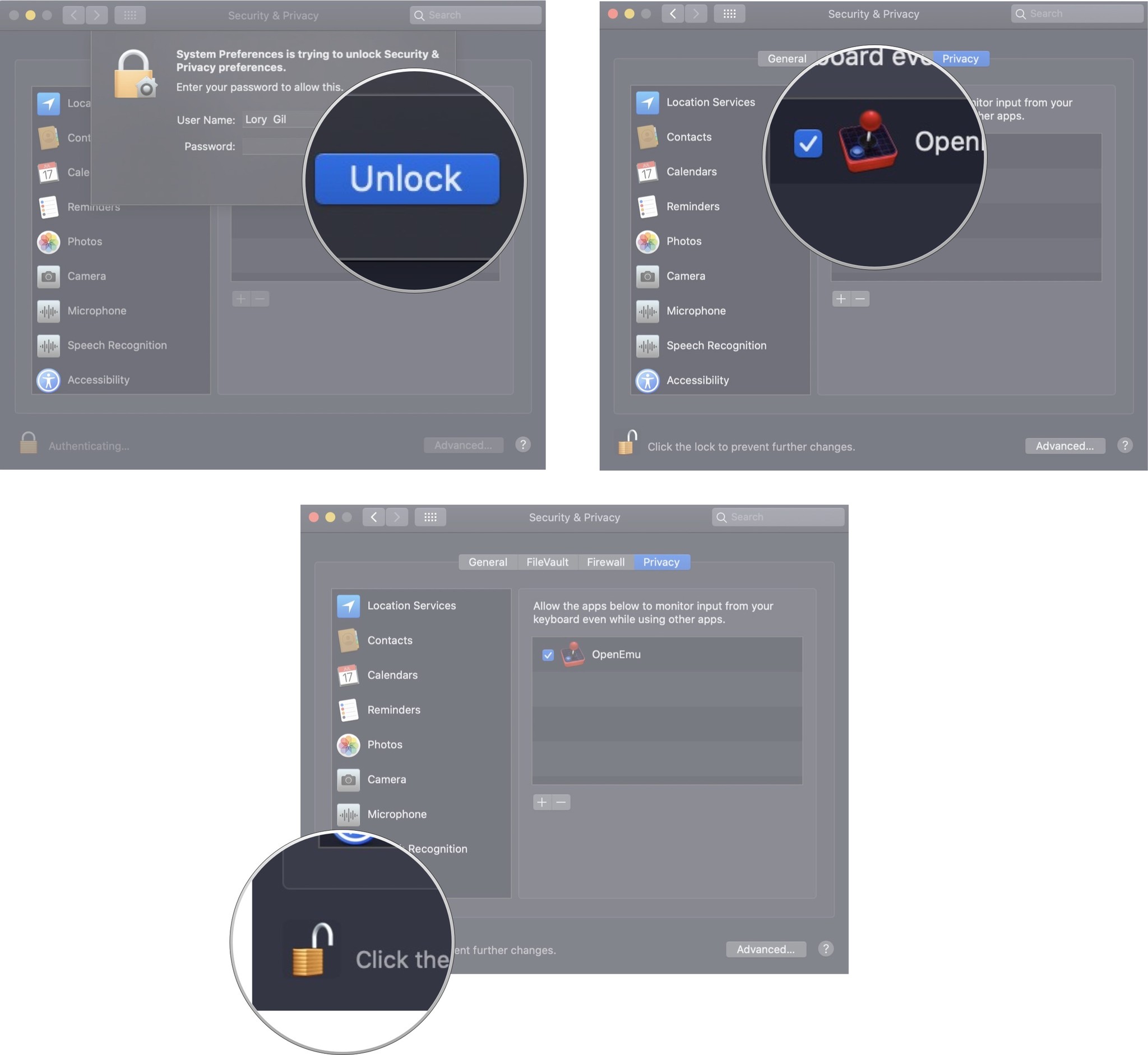 Kilde: iMore
Kilde: iMore
Kør opstartsguiden til OpenEmu for første gang
- Lancer OpenEmu på din Mac.
- Klik på Næste på velkomstskærmen.
- Vælg eller fravælg alle de emulatorkerner, du vil kunne downloade og bruge.
- Klik på Næste.
-
Klik på Gå for at begynde dit eventyr!
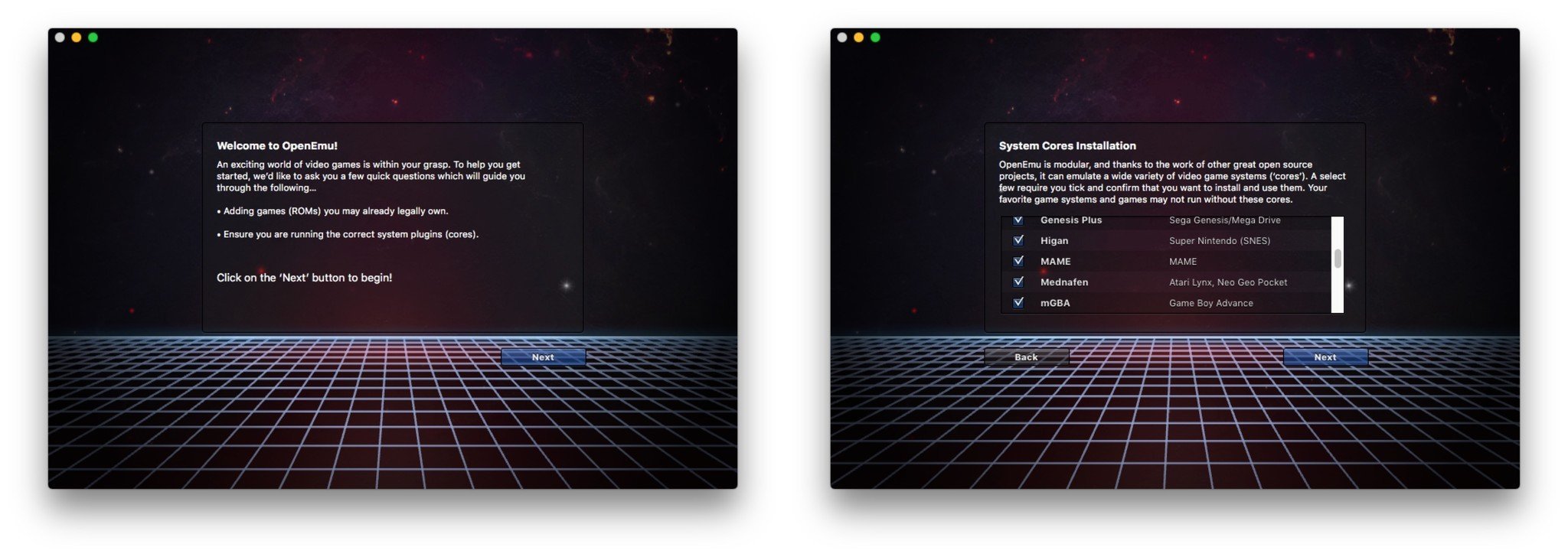 Kilde: iMore
Kilde: iMore
Installation af spil
Installation af spil er lige så nemt som at trække og slippe de spilfiler, du ejer. Spil vil på magisk vis blive placeret i deres korrekte systemoverskrift automatisk.
- Åbn Finder.
- Find din spil-ROM.
- Træk din spil-ROM ind i OpenEmu-vinduet.
- Færdig.
Konfigurering af input
Som med alt andet i OpenEmu er det yderst nemt at konfigurere dine input-enheder.
- I OpenEmu skal du gå til Preferences.
- Tap Controls.
- Vælg det system, du ønsker at redigere kontrolelementer for. Hvis du har et gamepad med samme form, er det meget nemmere.
-
Klik på den kontrol, du vil redigere, og tryk derefter på den knap eller tastaturindgang, du vil mappe den til.
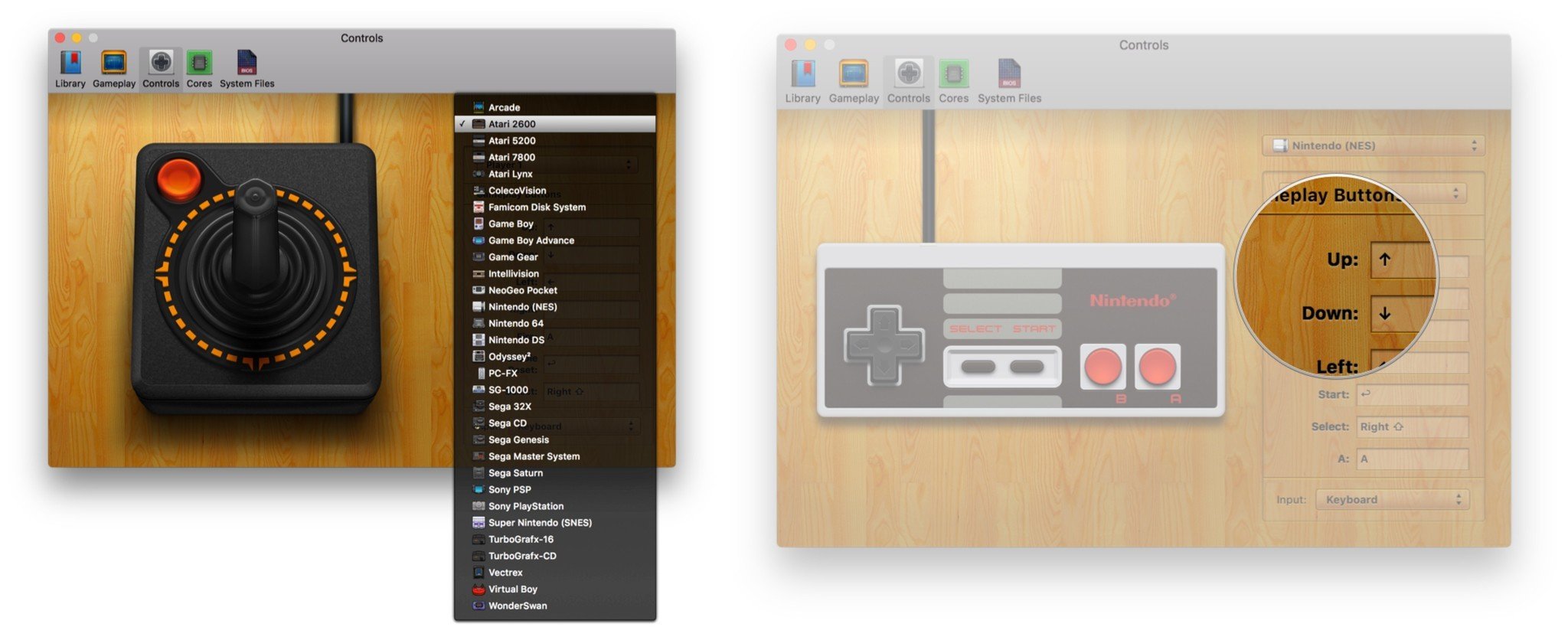 Kilde: iMore
Kilde: iMore - Fuldfør alle input som ønsket.
Spille spil
- Find det system, som du har installeret spillet til.
- Dobbeltklik på titlen.
- Spil.